دهکده اندیشهها
تعامل اندیشهها، راهی مطمئن برای تغییر
راهنما
عناوین و فهرست مطالب
- ورود و مطالعه
- ثبتنام در وبسایت
- پنل دسترسی
- نویسندگی و همکاری
- ایجاد یک نوشته
- ویرایشگر متن و ابزارهای آن
- تنظیمات نهایی و انتشار یک نوشته
- ویرایش و توقف انتشار یک نوشته
- معرفی و اشتراکگذاری یک نوشته
- انتخاب صفحهکلید مناسب
- نکاتی مربوط به تایپ کاراکترهای فارسی
- ویرایشگرهای جانبی و کمکی
- نکات سئو SEO برای نویسندگان
- گزارش تخلف
- ارتباط با مسئولین دهکده اندیشهها
- درخواست همکاری
ورود و مطالعه
مطالعه در این سامانه:
تمام مراجعه کنندگان به این وبسایت میتوانند بدون ثبتنام از محتوای منتشر شده استفاده کنند.
تعامل با وبسایت:
برای تعامل با این وبسایت و نوشتههای آن لازم است تا عملیات ثبتنام انجام گیرد. منظور از تعامل با وبسایت، انجام فعالیتهایی مانند انتشار نوشته، انتشار دیدگاه برای یک نوشته، دنبال نمودن و یا حمایت یک نویسنده و نشان و آرشیو کردن یک نوشته است.
ورود به وبسایت:
منظور از «ورود» به وبسایت، وارد شدن به این سامانه با نامکاربری (یا آدرس ایمیل / یا شمارهٔ تلفن همراه) و کلمهٔ عبور، برای استفاده از امکانات بیشتر است. برای این منظور، لازم است روی دکمه «ورود» در بالا - سمت چپ صفحه کلیک کنید تا پنل ورود ظاهر شود. توجه نمایید برای ورود لازم است تا قبلا عملیات ثبتنام و فعالسازی حساب کاربری بطور کامل انجام گرفته باشد.
ثبتنام در وبسایت
جهت ثبتنام (ایجاد حساب کاربری) مراحل زیر را انجام دهید؛
- ابتدا روی دکمه «ورود» در بالا - سمت چپ صفحه، کلیک کنید تا پنل ورود و ثبتنام ظاهر شود.
- روی برگه (تب) ثبتنام کلیک کنید تا فرم ثبتنام ظاهر شود.
- فرم ثبتنام: فرم ثبتنام از ۳ بخش اصلی تشکیل شدهاست؛
نکته: تمام آیتمهای ثبت شده در فرم ثبتنام، بعد از ثبتنام قابل ویرایش هستند.- بخش اول: بخش اول فرم ثبتنام دارای ۳ آیتم ورودیست که وارد کردن مقادیر تمام آنها الزامی است؛
- نام کاربری: این نام یکتا، با اهمیت و شناسه اصلی کاربر است و انتخاب آن الزامی بوده و لازم است به زبان انگلیسی باشد. همچنین از این نام برای ورود به این سامانه استفاده میشود. نام کاربری را تا حد امکان کوتاه (۴ تا ۲۵ حرف)، زیبا و بامفهوم انتخاب کنید. همچنین این نام جهت مشخص کردن کاربر و نوشتههای او در آدرس URL استفاده میشود.
توجه: در انتخاب نام کاربری خود دقت کنید، درصورت تغییر نام کاربری لازم است تا تمام لینکهای داخلی و خارجی به نوشتههای خود را مطابق با نام جدید اصلاح کنید. - کلمه عبور: از کلمه عبور در کنار نام کاربری، برای ورود به سامانه استفاده میشود. تعداد کاراکترهای آن بین ۸ تا ۱۲ عدد است و توصیه میشود کلمه عبور خود را، ترکیبی از حروف انگلیسی، ارقام و کاراکترهای خاص انتخاب کنید و در جای امنی ذخیرهسازی شود.
- تکرار کلمه عبور: به جهت جلوگیری از خطای تایپی کاربر در هنگام ثبت کاراکترهای کلمه عبور، از تکرار کلمه عبور در فرآیند ثبتنام استفاده میشود.
- نام کاربری: این نام یکتا، با اهمیت و شناسه اصلی کاربر است و انتخاب آن الزامی بوده و لازم است به زبان انگلیسی باشد. همچنین از این نام برای ورود به این سامانه استفاده میشود. نام کاربری را تا حد امکان کوتاه (۴ تا ۲۵ حرف)، زیبا و بامفهوم انتخاب کنید. همچنین این نام جهت مشخص کردن کاربر و نوشتههای او در آدرس URL استفاده میشود.
- بخش دوم: بخش دوم فرم ثبتنام دارای ۳ آیتم ورودیست و وارد نمودن یکی از آنها الزامی است؛
- نام: منظور نامِ کوچک کاربر است و جهت تکمیل مشخصات کاربر استفاده میشود. درصورت عدم انتخاب نام مستعار، از این نام به همراه نامخانوادگی، برای معرفی کاربر به مخاطب استفاده خواهد شد. تعداد حروف آن نباید بیشتر از ۲۵ عدد باشد.
- نامخانوادگی: از این نام جهت تکمیل مشخصات کاربر استفاده میشود. درصورت عدم انتخاب نام مستعار، از این نام به همراه نامِ کوچک، برای معرفی کاربر به مخاطب استفاده خواهد شد. تعداد حروف نامخانوادگی نباید بیشتر از ۲۵ عدد باشد.
- نام مستعار: این نام جهت نمایش و معرفی کاربر به مخاطب استفاده میشود و درصورت عدم انتخاب نام مستعار، از نام به همراه نامخانوادگی برای این منظور استفاده میشود. تعداد حروف نام مستعار نباید بیشتر از ۲۵ عدد باشد.
- بخش سوم: بخش سوم فرم ثبتنام دارای ۲ آیتم ورودیست و وارد نمودن یکی از آنها الزامی است؛ توصیه میشود هر دو مورد را ثبت نمایید.
- آدرس ایمیل: آدرس ایمیل شناسهٔ دوم کاربر بوده و یکی از راههای ارتباطی بین سامانه و کاربر است. از این آدرس میتوانید برای ورود به این سامانه استفاده کنید و همچنین درصورت نیاز به بازیابی حساب کاربری، این آدرس مورد استفاده قرار میگیرد.
این آدرس جزء حریم خصوصی کاربر محسوب میشود و در اختیار دیگران قرار داده نخواهد شد.
توجه: در انتهای ثبتنام، جهت فعالسازی حساب کاربری از این آدرس استفاده میشود لذا لازم است تا از آدرس معتبر و در دسترس استفاده شود. - شماره تلفن همراه: شماره تلفن همراه، شناسهٔ سوم کاربر بوده و یکی از راههای ارتباطی بین سامانه و کاربر است. از این شماره میتوانید برای ورود به این سامانه استفاده کنید و همچنین درصورت نیاز به بازیابی حساب کاربری، این شماره مورد استفاده قرار میگیرد. شمارهٔ تلفن همراه خود را با ارقام انگلیسی درج کنید.
این شماره جزء حریم خصوصی کاربر محسوب میشود و در اختیار دیگران قرار داده نخواهد شد.
توجه: در انتهای ثبتنام، جهت فعالسازی حساب کاربری از این شماره استفاده میشود لذا لازم است تا از شماره معتبر و در دسترس استفاده شود.
- آدرس ایمیل: آدرس ایمیل شناسهٔ دوم کاربر بوده و یکی از راههای ارتباطی بین سامانه و کاربر است. از این آدرس میتوانید برای ورود به این سامانه استفاده کنید و همچنین درصورت نیاز به بازیابی حساب کاربری، این آدرس مورد استفاده قرار میگیرد.
- بخش اول: بخش اول فرم ثبتنام دارای ۳ آیتم ورودیست که وارد کردن مقادیر تمام آنها الزامی است؛
- ارسال و ثبت فرم ثبتنام: پس از تکمیل فرم ثبتنام با کلیک روی دکمه ثبت، فرم ثبتنام در سامانه ذخیره شده و بلافاصله یک کد پیامکی (شمارهٔ همراه معرفی شده در فرم ثبت نام) و یک ایمیل برای فعالسازی حساب کاربری به آدرس کاربر (آدرس ایمیل معرفی شده در فرم ثبتنام) ارسال میشود.
- فعالسازی حساب کاربری: برای فعالسازی حساب کاربری، لازم است تا کد پیامکی را در درگاه آن وارد کنید و یا به صندوق ایمیل خود مراجعه کنید و ایمیل مربوطه را باز نموده و روی لینک فعالسازی کلیک کنید تا حساب کاربری ایجاد شده، فعال شود.
نکته ۱ : زمان فعالسازی حساب کاربری: ایمیل فعالسازی برای ۶۰ دقیقه از زمان ارسال معتبر است و در صورتی که کاربر به هر دلیل بعد از آن زمان قصد استفاده از آن لینک را داشته باشد آن لینک معتبر نخواهد بود و در این صورت لازم است تا کاربر به صفحه ثبتنام مراجعه کند و در پایین صفحه روی دکمه «درخواست مجدد کد فعالسازی» کلیک کند و پس از درج شمارهٔ تلفن همراه یا آدرس ایمیل (همان آدرسی که قبلا در فرم ثبتنام توسط کاربر معرفی شده است) و ارسال آن، لینک یا کد فعالسازی جدیدی برای کاربر ارسال خواهد شد.
نکته ۲ : پس از فعالسازی حساب کاربری، کاربر میتواند با کلیک روی دکمه «ورود»، در بالا - سمت چپ صفحه و در ادامه وارد کردن نام کاربری (یا آدرس ایمیل / یا شمارهٔ تلفن همراه) و کلمه عبور، وارد سامانه شود.
پنل دسترسی
هر کاربری که از طریق درگاه ورود (دکمه ورود در بالا - سمت چپ صفحه) وارد سامانه شده باشد میتواند با کلیک روی دکمه دسترسیها که دقیقا بجای دکمه «ورود» قرار گرفته است به «پنل دسترسی» برسد و از امکانات آن استفاده کند. «پنل دسترسی» شامل لینکهای زیر است؛
- خانه: با کلیک روی این لینک، کاربر در هر صفحهای که باشد به صفحه خانه (صفحه اول وبسایت) منتقل میشود.
- نوشتهها و پیشنویسها: با کلیک روی این لینک، کاربر به صفحه لیست نوشتهها و پیشنویسهای خود منتقل میشود.
- نشانشدهها و آرشیوها: با کلیک روی این لینک، کاربر به صفحات لیست نوشتههایی که قبلا نشان و یا آرشیو کرده است منتقل میشود.
- دنبالشدهها و دنبالکنندهها: با کلیک روی این لینک، کاربر به صفحه لیست کاربرانی که آنها را دنبال میکند (followings) و همچنین صفحه لیست کاربرانی که وی را دنبال میکنند (followers)، هدایت میشود.
- شروع نوشتار جدید: با کلیک روی این لینک، کاربر میتواند نگارش یک نوشته جدید را شروع کند.
- تنظیمات: با کلیک روی این لینک، کاربر به صفحه تنظیمات حساب کاربری خود وارد میشود.
- ارتباط با دهکده: با کلیک روی این لینک، کاربر به صفحه ارتباط با سامانه وارد میشود. در این صفحه راههای مختلف ارتباط کاربر با مسئولین سامانه جهت مطرح نمودن سوالات، مشکلات فنی، پیشنهادات، انتقادها و در خواست همکاری وجود دارد.
- خروج: کاربر پس از پایان فعالیت هر جلسه خود در سامانه، به لحاظ رعایت موارد امنیتی، لازم است که با کلیک روی این لینک از سامانه خارج شود. خروج از سامانه به معنای بستن و از بین بردن حساب کاربری نیست.
نویسندگی و همکاری
قبل از شروع و ایجاد یک نوشته در دهکده اندیشهها، لازم است که ابتدا صفحه «نحوه همکاری» به طور کامل مطالعه شود.
ایجاد یک نوشته
هر کاربری که از طریق درگاه ورود (دکمه «ورود» در بالا - سمت چپ صفحه) وارد سامانه شده باشد در صورت تمایل میتواند اقدام به تهیه یک نوشته کند. برای شروع، کاربر از طریق پنل دسترسی (بالا - سمت چپ صفحه) و کلیک روی لینک «شروع نوشتار جدید» و یا دکمه «نوشتن مطلب جدید» در صفحه اصلی وبسایت، میتواند وارد صفحه ایجاد نوشته (صفحه ویرایشگر متن) شود. این صفحه از سه قسمت اصلی تشکیل شده که شامل عنوان، زیرعنوان و ویرایشگر متن اصلی است.
توجه: برای نگارش و ویرایش صحیح یک نوشته لازم است که عرض صفحه نمایشگر سیستم کاربر، بزرگتر از ۹۹۲ پیکسل باشد (منظور استفاده از صفحه رایانه یا تبلت با عرض مناسب است و استفاده از گوشی موبایل برای این منظور به هیچ عنوان توصیه نمیشود) و در غیر این صورت امکان شروع یک نوشته وجود ندارد.
- عنوان: عنوان یک نوشته از مهمترین قسمتهای یک نوشته است بطوریکه در اغلب موارد اولین مواجهه مخاطب با نوشته از طریق عنوان آن است. همچنین در قسمتها و صفحات مختلف این سامانه در ابتدا عنوان یک نوشته به چشم میخورد و در صورتی که آن عنوان نظر مخاطب را جلب نماید وارد متن نوشته خواهد شد. عنوان یک نوشته در این سامانه حداکثر از ۱۰۰ کاراکتر تشکیل میشود.
- زیرعنوان: زیرعنوان میتواند توضیح کوتاهی درباره نوشته باشد و یا نگاهی از زاویه دیگر به نوشته. زیر عنوان در کنار عنوان، در بعضی از قسمتهای این سامانه در معرض دید مخاطب قرار میگیرد و به او کمک میکند که بفهمد آیا نوشته مربوطه، مناسب او است یا خیر. زیرعنوان، در این سامانه حداکثر از ۲۰۰ کاراکتر تشکیل میشود.
- متن اصلی: در این بخش از نوشته، محتوای اصلی نوشته (بدنه نوشته) توسط نویسنده و به کمک یک ویرایشگر متن نگارش و ویرایش میشود.
ویرایشگر متن و ابزارهای آن
- ویرایشگر متن: ویرایشگر متن، یک نرمافزار مجهز به ابزارهای نگارشی و ویرایشی است که نویسنده به کمک آن میتواند متن اصلی نوشته خود را تهیه و ویرایش کند. ذخیرهسازی اطلاعات در این ویرایشگر بطور اتوماتیک انجام میگیرد.
- ساختار کلی متن در ویرایشگر: متن اصلی نوشته، از تعدادی قطعه (Block) تشکیل شده است. بلوکها انواع مختلفی دارند و به طور کلی شامل بلوک عنوان، بلوک پاراگراف، بلوک بولِت، بلوک کوتیشن، بلوک کد، بلوک تصویر و بلوک خط جدا کننده میشوند. نویسنده با توجه به نیاز خود از این بلوکها برای نگارش و ویرایش یک نوشته استفاده میکند.
- ابزارهای گروه اول ویرایش متن: همانطوری که در تصویر زیر دیده میشود با کلیک روی قسمتی از متن، علامتی در ابتدای آن بلوک ظاهر میشود و با کلیک روی آن علامت، ابزار گروه اول پدیدار میگردد.
- ابزار پاراگراف P : با کلیک روی این ابزار، آن بلوک از متن تبدیل به یک بلوک پاراگراف میشود. در هر کجای یک پاراگراف اگر دکمه Enter روی صفحه کلید فشرده شود ادامه آن متن، یک بلوک پاراگراف جدید را تشکیل میدهد.
- ابزارهای عناوین H2 ، H1 و H3 : با کلیک روی این ابزارها، آن قطعه از متن تبدیل به یک بلوک عنوان میشود که به ترتیب از عنوان اصلی شروع و به عناوین فرعی میرسد. یک نوشته میتواند با توجه به نظر نویسنده به نحو مناسبی عنوانگذاری شود. با توجه به اینکه عنوان اصلی نوشته (در بالا توضیح داده شده است) بطور اتوماتیک دارای تگ عنوان H1 است بنابراین بهتر است برای عناوین داخلی نوشته از تگهای H2 و H3 استفاده شود.
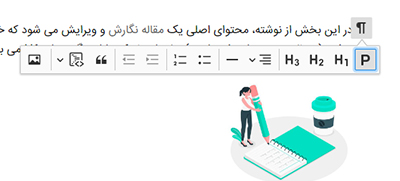
- ابزار مرتب کردن متن Text alignment : این ابزار دارای چهار حالت راست چین، چپ چین، وسط چین و همتراز (Justify) بوده و برای مرتب نمودن متن بکار میرود. با کلیک روی هر کدام، آن بلوک از متن به شکل مربوطه مرتب میشود.
- ابزار خط جدا کننده (Horizontal line) : این ابزار برای جدا کردن ظاهری دو قسمت از متن یا نوشته و به جهت زیبایی و خوانایی بیشتر بکار میرود.
- ابزار لیستساز (Bulleted and Numbered list) : این ابزار برای تبدیل بلوک پاراگراف به بلوک لیست بکار میرود. برای خارج شدن از این ابزار میتوان ابزار دیگری را انتخاب نمود و یا با فشردن کلید Enter این کار را انجام داد.
- ابزار ایجاد «زیرلیست» (Increase and Decrease indent) : این ابزار زمانی کاربرد دارد که کاربر در حال استفاده از بلوک لیست باشد و قصد ایجاد «زیرلیست» را داشته باشد.
- ابزار کوتیشن (Block quote) : برای درج نقل قول مستقیم و یا متمایز کردن بخشی از متن (یک بلوک پاراگراف) میتوان از این ابزار استفاده کرد. در انتهای متن مورد نظر، برای خارج شدن از بلوک کوتیشن، لازم است تا کلید Enter از صفحه کلید، دو بار فشار داده شود و برای خارج کردن یک متن از داخل کوتیشن کافیست تا مجددا روی ابزار کوتیشن کلیک شود.
- ابزار اضافه کردن بلوک کد (Insert code block) : برای اضافه نمودن یک قطعه کد برنامهنویسی میتوان از این ابزار استفاده کرد. برای خارج نمودن ادامه متن از بلوک کد، لازم است تا کلید Enter از صفحه کلید، سه بار فشار داده شود و برای خارج کردن یک متن از داخل بلوک کد کافیست تا مجددا روی بلوک کد کلیک شود.
- ابزار اضافه کردن تصویر (Insert image) : جهت افزودن تصویر به یک نوشته، از این ابزار استفاده میشود همچنین از روش Copy - Paste میتوان برای افزودن یک تصویر استفاده کرد. فرمتهای مجاز تصویر JPG یا PNG در نظر گرفته شده و حداکثر اندازه فایل ۲ مگابایت تعیین شده است.
نکته: تا حد امکان از تصاویر با حجم کم استفاده کنید، رعایت این نکته باعث بارگذاری سریعتر نوشته برای مخاطب خواهد شد. برای این منظور میتوان از نرمافزارهای گرافیکی استفاده کرد.
برای حذف یک تصویر، بعد از کلیک روی تصویر و انتخاب آن، با فشردن دکمه Delete از صفحه کلید، تصویر حذف خواهد شد.
توجه: جهت ذخیرهسازی تصاویر در سرور این سامانه و اطمینان از دسترسی دائم به آن تصاویر، لازم است تا ابتدا تصاویر را روی سیستم کامپیوتر خود ذخیره کرده و سپس عملیات بارگذاری روی نوشته انجام گیرد. بدیهی است که بعد از اضافه کردن تصویر به نوشته، در صورت تمایل میتوانید آن تصویر را از سیستم کامپیوتر خود حذف کنید.
- ابزارهای گروه دوم ، برای تصاویر: پس از اضافه کردن تصویر به یک نوشته، با کلیک روی آن تصویر یک گروه از ابزارهای کمکی در اختیار نویسنده قرار میگیرد.
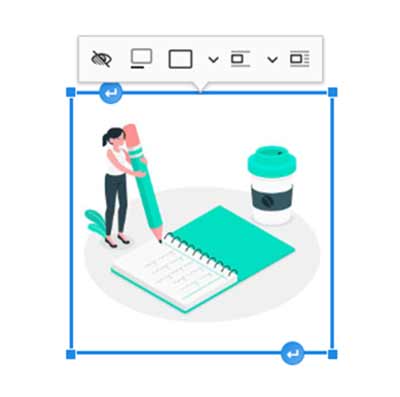
- ابزار مرتب کردن تصویر در بین متن یک پاراگراف: در صورتی که کاربر مایل باشد تا تصویر توسط متن یک پاراگراف احاطه شود، لازم است تا ابتدا محل ورود تصویر در پاراگراف را توسط نشانگر موس تعیین کند سپس تصویر اضافه شود و در ادامه توسط این ابزار تصویر را چپچین یا راستچین کند.
- ابزار مرتب کردن تصویر بین دو بلوک پاراگراف: در صورتی که کاربر مایل باشد تا تصویر مابین دو بلوک قرار گیرد، لازم است ابتدا یک بلوک جدید ایجاد شود سپس تصویر اضافه شود و در ادامه توسط این ابزار تصویر را راستچین، چپچین یا وسطچین کند. در این حالت، در کنار تصویر هیچ بلوک یا المان دیگری نمیتواند قرار گیرد.
- ابزار اندازه واقعی تصویر: با کلیک روی این ابزار تصویر به اندازه اصلی خود میرسد.
- ابزار کپشن: با کمک این ابزار میتوان متن توضیحی کوتاهی، چسبیده و در زیر تصویر اضافه کرد.
- ابزار تگ توضیحی جایگزین (image text alternative - alt tag) : با این ابزار میتوان یک متن توصیفی را به تصویر اضافه کرد. این متن، یک کلمه یا عبارت توضیحی کوتاه راجع به تصویر است و در حالت طبیعی قابل رویت نیست و در مواقعی که به هر دلیل تصویر برای مخاطب نمایش داده نشود بجای آن تصویر ظاهر میشود و مخاطب را در جریان تصویر نمایش داده نشده قرار میدهد. اضافه کردن این متن از نظر فنی و سئو به شدت توصیه میشود. روش بکارگیری این ابزار به این صورت است که، بعد از کلیک روی هر تصویر، روی شکلک سمت چپ (علامت چشم) کلیک کرده و در کادر باز شده متن خود را وارد کنید و سپس تیک سبز رنگ را بزنید.
- ابزار تغییر اندازه تصویر: چهار مربع کوچک توپر در چهار گوشه تصویر، وظیفه تغییر اندازه تصویر را بر عهده دارند و این کار به سادگی توسط موس رایانه، قابل انجام است.
- ابزار ایجاد بلوک خالی در بالا و پایین تصویر: دو پیکان (فِلِش) کوچک بالا و پایین تصویر که درون یک دایره قرار گرفتهاند وظیفه ایجاد یک بلوک خالی در بالا یا پایین تصویر را بر عهده دارند. این کار به سادگی با کلیک روی آنها میسر میشود.
- ابزارهای گروه سوم ویرایش متن: همانطوری که در تصویر زیر دیده میشود با انتخاب قسمتی از متن، ابزارهای گروه سوم پدیدار میشود.
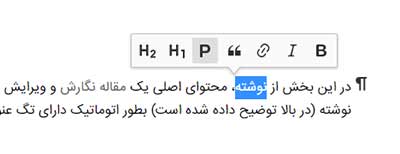
- ابزار قلم ضخیم (Bold) : با کلیک روی این ابزار، قلمِ متنِ انتخاب شده به شکل ضخیم تبدیل میشود. برای خارج نمودن متن ضخیم شده، لازم است تا مجدداً آن قسمت از متن را انتخاب کنید و روی این ابزار کلیک شود.
- ابزار قلم کج (Italic) : با کلیک روی این ابزار، قلمِ متنِ انتخاب شده به شکل کج تبدیل میشود. برای خارج نمودن متن کج شده، لازم است تا مجدداً آن قسمت از متن را انتخاب کنید و روی این ابزار کلیک شود.
- ابزار لینکسازی (Link) : پس از انتخاب قسمتی از متن و با کلیک روی این ابزار، یک فیلد (ورودی) برای دریافت آدرس «یو آر ال» ظاهر میشود، با درج آدرس در آن قسمت و تایید آن، متن انتخاب شده به یک لینک به آن آدرس تبدیل خواهد شد. توجه نمایید قبل از آدرس، پروتکل آن آدرس به عنوان مثال "//:https" نیز باید اضافه شود. برای تغییر و یا حذف لینک، لازم است همان قسمت از متن را مجدداً انتخاب کنید و سپس اصلاحاتِ لازم انجام گیرد.
- ابزار کوتیشن (Block quote) : برای درج نقل قول مستقیم یا متمایز کردن بخشی از متن (یک بلوک پاراگراف) میتوان از این ابزار استفاده کرد. برای خارج شدن از بلوک کوتیشن، لازم است در انتهای متن مورد نظر، کلید Enter از صفحه کلید، دو بار فشار داده شود و برای خارج کردن یک متن از داخل کوتیشن کافیست تا مجددا روی ابزار کوتیشن کلیک شود.
- ابزار پاراگراف P : با کلیک روی این ابزار، آن بلوک از متن تبدیل به یک بلوک پاراگراف میشود. در هر کجای یک پاراگراف اگر دکمه Enter روی صفحه کلید فشرده شود ادامه آن متن یک بلوک پاراگراف جدید را تشکیل میدهد.
- ابزارهای عناوین H1 ، H2 : با کلیک روی این ابزارها، آن قطعه از متن تبدیل به یک بلوک عنوان میشود که به ترتیب از عنوان اصلی شروع و به عنوان فرعی میرسد.
تنظیمات نهایی و انتشار یک نوشته
پس از ایجاد نوشته، کاربر میتواند اقدام به تنظیمات نهایی و انتشار آن نوشته کند. برای این منظور، لازم است ابتدا روی دکمه «انتشار» که در بالای صفحه ویرایشگر قرار گرفته است کلیک شود تا صفحات تنظیمات نهایی و انتشار نوشته ظاهر شود.
همانطور که در تصویر زیر مشاهده میشود این بخش از چهار برگه (تب) تشکیل شده است.
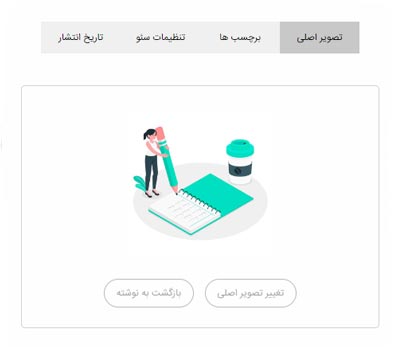
- برگه تصویر اصلی: تصویر اصلی یکی از تصاویر داخل متن اصلی است که توسط نویسنده برگزیده میشود تا همراه با عنوان نوشته برای معرفی نوشته نمایش داده شود و از این بابت بسیار با اهمیت است. در این قسمت با انتخاب یکی از تصاویر داخل متن که در این برگه هم لیست شدهاند، آن تصویر به تصویر اصلی تبدیل میشود. توجه شود؛ درصورتی که تصویر اصلی انتخاب شده، بعداً در داخل متن عوض شود لازم است تا مجدداً تصویر اصلی انتخاب شود. بهتر است نسبت ارتفاع به طول این تصویر به مقدار H/L : 3/4 نزدیک باشد.
- برگه برچسبها (tag) : برچسبها، کلمات پر اهمیت و شاخصی هستند که یک نوشته را نمایندگی میکنند و به تشخیص نویسنده انتخاب و ثبت میشوند و لازم است یا خود آن کلمات در نوشته وجود داشته باشد و یا مفهوم آنها در متن نوشته به صراحت قابل درک باشد. وظیفه این کلمات، قرار دادن نوشته مربوطه در لیست جستجوی آن کلمات است. هر نوشته میتواند حداکثر تا ۵ برچسب داشته باشد و تعداد کاراکترهای تشکیل دهنده هر بر چسب بین ۳ تا ۲۵ عدد است. محل قرارگیری برچسبها در انتهای هر نوشته است.
- برگه تنظیمات سئو (SEO) : این برگه از دو ورودی متن تشکیل شده است، اولی مربوط به «تگ عنوان» و دومی برای «تگ توضیحات» است که هر دو از نظر فنی از اهمیت بالایی برخوردار هستند و به نویسندگان توصیه میشود که حتماً از این امکان استفاده کنند.
- تگ عنوان (title tag) : این تگ، یک عنوان مختصر و مفید (حداکثر ۴۲ کاراکتر) برای یک نوشته است و دو کاربرد مهم دارد:
کاربرد اول: نمایش تگ عنوان، در جایگاه عنوانِ برگه (تب) آن صفحه از مرورگر که صرفاً جنبه راهنمایی برای مخاطب را دارد.
کاربرد دوم: این کاربرد از اهمیت بسیار بالایی برخوردار است. معمولاً نتایج جستجو در موتورهای جستجو از سه بخش اصلی تشکیل میشود، به ترتیب: آدرس سایت، عنوان و توضیحات. تگ عنوان در جایگاه عنوان در نتایج موتورهای جستجو قرار میگیرد و طبیعتاً بیشترین توجه مخاطب را به خود جلب میکند، در این موقعیت مخاطب تصمیم میگیرد که این نتیجه را انتخاب کند یا نه.
توصیه میشود در این قسمت از علائم ویرایشی و کلمات کلیدی به شکل متعادل استفاده کنید و تا حد امکان عنوان جذابی برای مخاطب بنویسید. - تگ توضیحات (meta description) : این تگ، شامل توضیحات مختصر و مفید (حداکثر ۱۶۰ کاراکتر) برای یک نوشته است و این توضیحات در نتایج موتورهای جستجو و در زیر تگ عنوان به نمایش در میآید و طبیعتاً تاثیر زیادی روی انتخاب مخاطب خواهد داشت.
توصیه میشود در این قسمت از علائم ویرایشی و کلمات کلیدی به شکل متعادل استفاده کنید و تا حد امکان توضیح جذابی برای مخاطب بنویسید.
- تگ عنوان (title tag) : این تگ، یک عنوان مختصر و مفید (حداکثر ۴۲ کاراکتر) برای یک نوشته است و دو کاربرد مهم دارد:
- برگه تاریخ انتشار: این برگه کلیه تنظیمات مربوط به زمان انتشار را شامل میشود و در دو حالت کلی تعریف شده است، انتشار در همین لحظه و انتشار در زمان آینده.
- انتشار در همین لحظه: با کلیک روی دکمه «انتشار - همین حالا»، نوشته مربوطه از همان لحظه منتشر خواهد شد. بهتر است زمانی این کار انجام گیرد که تمام تنظیمات لازم، قبلا انجام گرفته باشد.
- انتشار در زمان آینده: با کلیک روی دکمه «تعیین تاریخ»، دکمه انتخاب تاریخ و زمان در اختیار کاربر قرار میگیرد و با کلیک روی این دکمه ابزار انتخاب تاریخ و زمان ظاهر میشود. کاربر پس از انتخاب تاریخ، ساعت و دقیقه انتشار نوشته، لازم است که ابتدا روی دکمه «تایید» و سپس دکمه «انتشار - مطابق برنامه» کلیک کند تا زمان تعیین شده ثبت شود.
نکته ۱ : زمانی یک نوشته در دسترس مخاطب قرار میگیرد که منتشر شده باشد.
نکته ۲ : کاربر، قبل از فرا رسیدن زمان انتشار، این امکان را دارد تا تاریخ و زمان انتشار را تغییر دهد و یا با کلیک روی دکمه «توقف انتشار»، تاریخ تعیین شده را حذف کند.
ویرایش و توقف انتشار یک نوشته
- ویرایش یک نوشته: یک کاربر همواره امکان ویرایش نوشته خود را دارد، برای این منظور ابتدا لازم است تا کاربر از طریق پنل دسترسیها وارد صفحه «نوشتهها و پیشنویسها» شود سپس روی دکمه «ویرایش» مربوط به آن نوشته کلیک کند.
توجه: برای نگارش و ویرایش صحیح یک نوشته لازم است که عرض صفحه نمایشگر سیستم کاربر، بزرگتر از ۹۹۲ پیکسل باشد (منظور استفاده از صفحه رایانه یا تبلت با عرض مناسب است و استفاده از گوشی موبایل برای این منظور به هیچ عنوان توصیه نمیشود) و در غیر این صورت امکان شروع یا ویرایش یک نوشته وجود ندارد.
نکته: در صورتیکه یک نوشته منتشر شده باشد و کاربر وارد مرحله ویرایش آن نوشته شود، بلافاصله نوشته مذکور از حالت انتشار خارج شده و برای انجام ویرایش و تغییرات در اختیار نویسنده قرار میگیرد و طبیعتاً پس از انجام عملیات ویرایش، لازم است تا نوشته مجدداً منتشر شود و در این حالت فقط گزینه «انتشار در همین لحظه» در اختیار کاربر است و امکان برنامه ریزی آینده برای انتشار وجود ندارد. - توقف انتشار یک نوشته: توقف انتشار یک نوشته، در دو موقعیت دارای کارایی است:
- توقف نوشته در حالتی که برای انتشار در آینده برنامهریزی شده باشد: برای این منظور (قبل از زمان انتشار) لازم است در صفحه ویرایش نوشته، روی دکمه «انتشار» کلیک شود و برگه «تاریخ انتشار» انتخاب شود، سپس روی دکمه «توقف انتشار» کلیک شود. در این حالت برنامهریزی انتشار در آینده حذف میشود.
- توقف نوشته در حال انتشار: در این حالت کافی است تا کاربر وارد صفحه ویرایش نوشته شود تا بطور اتوماتیک نوشته به حال توقف درآید. لازم به توضیح است که در این صورت تا زمانی که کاربر مجدداً نوشته را منتشر نکند آن نوشته در حالت توقف باقی خواهد ماند.
معرفی و اشتراکگذاری یک نوشته
یکی از اهداف اصلی دهکده اندیشهها، آگاهیرسانی صحیح به مخاطب است و در این فرآیند تهیه و انتشار یک نوشته عالی اگرچه قسمت مهمی از کار است ولی به تنهایی کافی نخواهد بود. ترویج و توزیع محتوا، حلقه نهایی اتصال مخاطب به نوشته شماست.
نویسنده گرامی، علاوه بر برنامههای دهکده اندیشهها برای معرفی نوشتههای منتشر شده، توصیه میشود شما نیز با معرفی و اشتراکگذاری لینک صفحه نوشتههای مربوط به خود در شبکههای اجتماعی، در برقراری هر چه بهتر این ارتباط موثر باشید.
انتخاب صفحهکلید مناسب
توصیه میشود برای تایپ فارسی در نوشته خود از صفحهکلید استاندارد ویندوز (Persian Standard Keyboard) استفاده کنید.
نکاتی مربوط به تایپ کاراکترهای فارسی
- برای اینکه اعداد به فارسی تایپ شوند لازم است ضمن استفاده از صفحه کلید استاندارد ویندوز، از کلیدهای اعداد بالای صفحهکلید استفاده کنید.
- برای تایپ صحیح نیمفاصله در حالتی که از صفحه کلید استاندارد فارسی (Persian Standard Keyboard) استفاده میکنید، کلیدهای ترکیبی Shift + Space را به کار بگیرید.
- روش تایپ حرف ربط «ی» بعد از حرف «ه» ناملفوظ وقتی که در پایان یک کلمه قرار میگیرد و آن کلمه موصوف یا مضاف باشد؛ مانند ترکیب «تپه بلند – تپهی بلند – تپهٔ بلند».
در اینگونه موارد، ۴ روش برای نگارش آن وجود دارد:- روش اول: بعد از تایپ حرف «ه»، در صفحه کلید استاندارد ویندوز، از کلیدهای ترکیبی Shift + N استفاده کنید. مانند «تپهٔ بلند». در این روش حرف «ی» به شکل کوچک شده در بالای حرف «ه» قرار میگیرد. این روش علیرغم ظاهر و خوانایی مناسب اما دو مشکل دارد؛ اول: در بعضی از قلمهای قدیمی از جمله فونتهای سری B کارایی ندارد و دوم: از نظر فنی و شناسایی یونیکد، در واقع این کاراکتر همزه است و نه «ی» کوچک در بالای حرف «ه».
- روش دوم: بجای حرف «ه»، با استفاده از کلیدهای ترکیبی Shift + G و البته با استفاده از صفحه کلید معمولی ویندوز، حرف «ه» و «ی» کوچک روی آن را یکجا تایپ کنید. مانند «تپۀ بلند». این روش علیرغم ظاهر و خوانایی مناسب دو اشکال دارد؛ اول: در صفحه کلید استاندارد ویندوز امکان تایپ آن وجود ندارد، دوم: اشکال مهلک آن اینست که در لیست جستجوهای حرف «ه» قرار نمیگیرد و از نظر جستجوی کلمات و سئوی متن بسیار ضعیف است.
- روش سوم: بعد از تایپ حرف «ه»، از یک نیمفاصله استفاده کنید و سپس حرف «ی» را تایپ کنید. مانند «تپهی بلند».
- روش چهارم: حذف «ی»؛ بعد از تایپ حرف «ه» هیچ کار اضافهای انجام ندهید و بعد از یک فاصله کلمه بعدی را تایپ کنید. مانند «تپه بلند». این روش علاوه بر سادگی بهترین راندمان را از لحاظ سئو دارد و ایراد دستوری هم نداشته و مورد حمایت اغلب اساتید نیز قرار دارد. تنها مشکل آنرا میتوان خوانایی کمتر نسبت به بقیه روشها دانست.
ویرایشگرهای جانبی و کمکی
برای انجام عملیات ویرایش متن از قبیل فاصلهگذاری بین کلمات (مانند نیمفاصله، فاصله جامد یا متصل، فاصله بعد از نقطه و . . .) از کلیدها یا کلیدهای ترکیبی متعارف رایانه استفاده کنید و برای سرعت دادن به کار، از ماکروهای آماده که معمولا به نرم افزار Word اضافه میشوند و یا نرمافزارهای ویرایشگر کمکی و جانبی در کنار نرمافزار Word استفاده نکنید. اینگونه ابزارهای کمکی بعضاً غیر استاندارد بوده و موجب برخی از مشکلات و به هم ریختگیهای متنی در بعضی از مرورگرها میشود.
نکات سئو SEO برای نویسندگان
- سئو یا SEO مخفف عبارت انگلیسی “Search Engine Optimization” به مفهوم آمادهسازی هر چه بهتر محتوا برای بررسی موتورهای جستجو در فضای اینترنت است. به عبارت سادهتر، سئوی محتوا به مجموعه کارهایی گفته میشود که تهیه کننده محتوای وب انجام میدهد تا یک صفحه وب از دید موتورهای جستجو به بهترین حالت کیفی خود به نظر برسد.
- مهمترین عامل برای ارتقاء سئوی یک نوشته، کیفیت مناسب آن نوشته برای مخاطب است.
- کلمات یا عبارات کلیدی نوشته خود را مشخص کنید. کلمات یا عبارات کلیدی، کلمات یا عباراتی هستند که نوشته شما حول آنها تهیه میشود.
- توجه شود که تکرار کلمات کلیدی نباید به جذابیت و زیبایی متن شما لطمه بزند؛ برای این منظور از مترادفها و معادلهای کلمات کلیدی نیز استفاده کنید و همچنین کلمات کلیدی را در ترکیب با کلمات مختلف بکار گیرید.
- در صورتی که یک کلمه کلیدی در دو شکل با فاصله یا با نیمفاصله قابلیت نوشتن داشته باشد، مانند «جامعهشناسی» و «جامعه شناسی»، بهتر است هر دو شکل آن استفاده شود. حدود ۵۰ درصد موارد با نیمفاصله و ۵۰ درصد با فاصله نوشته شود.
نکته ۱: بکارگیری کلمات کلیدی در تگ عنوان (title tag) و تگ توضیحات (meta description)، فقط به شکل با فاصله توصیه میشود.
نکته ۲: برای بکارگیری کلمات کلیدی در عنوان اصلی و تیترهای داخلی، زیبایی متن اولویت دارد، بنابراین بهتر است کلمات کلیدی به شکل نیمفاصله نوشته شوند. - تیتربندی صحیح و استفاده بجا از تگهای عنوان H2, H1 و H3 ضمن خوانا نمودن متن باعث ارتقاء سئوی محتوا میشود.
- استفاده صحیح از علائم نگارشی، علاوه بر خوانا نمودن متن باعث ارتقاء سئوی محتوا میشود.
- تمام عکسها و تصاویر درون نوشته، میبایست دارای تگ توضیحی alt باشند. افزودن تگ alt، برای ارتقاء سئوی نوشته شدیداً توصیه میشود.
- نوشته باید دارای تگ عنوان (title tag) و تگ توضیحات (meta description) باشد. افزودن این تگها، برای ارتقاء سئوی نوشته شدیداً توصیه میشود.
گزارش تخلف
کلیه کاربران این امکان را دارند، در صورتی که در یک نوشته یا یک دیدگاه، متوجه کلمات، عبارات و یا تصاویری شدند که به نوعی حاوی مضامین غیراخلاقی یا تخلف از قوانین این سامانه باشد را اطلاع رسانی کنند. برای این منظور با کلیک روی آیکون سه نقطه کنار نوشته یا دیدگاه و سپس کلیک روی لینک گزارش تخلف، پنل ثبت گزارش ظاهر خواهد شد و امکان ثبت آن تخلف فراهم میشود.
ارتباط با مسئولین دهکده اندیشهها
کلیه مخاطبین این سامانه جهت مطرح نمودن درخواستها، سوالات، مشکلات فنی، پیشنهادات و انتقادهای خود، با مراجعه به صفحه «ارتباط با دهکده» و از طریق روشهای زیر امکان برقراری ارتباط با مسئولین این سامانه را خواهند داشت.
- ارتباط از طریق آدرس ایمیل - بدون نیاز به وارد شدن به سامانه
- ارتباط از طریق پیامرسانهای تلگرام و واتساپ - بدون نیاز به وارد شدن به سامانه
- ارتباط از طریق ارسال تیکت: در این روش کاربر لازم است تا وارد سامانه شود. این روش امکان مدیریت بهتر برای پیگیری درخواستها را فراهم میکند.
- ارتباط از طریق فرم تماس - بدون نیاز به وارد شدن به سامانه
درخواست همکاری
کلیه مخاطبین این سامانه که علاقهمند به تهیه نوشته و تولید محتوای نوشتاری هستند، میتوانند با مراجعه به صفحه «ارتباط با دهکده» و در بخش «دعوت به همکاری»، به خانواده نویسندگان دهکده اندیشهها بپیوندند.